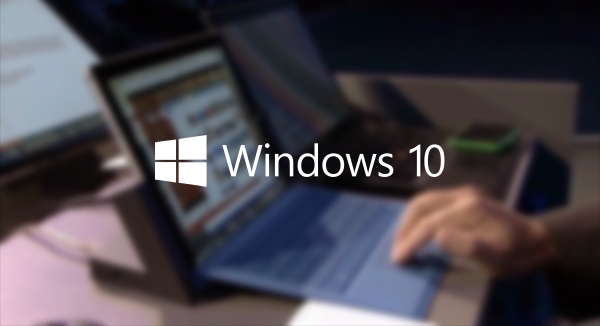
Windows 10 üçün biz indiyə qədər bir çox düzəliş və fəndləri müzakirə etdik və burada Windows 10 giriş ekranınızda xüsusi mesajı göstərmək üçün yenilərindən biri ilə gəldik.
Pəncərələrin yeni versiyasında daxil olduğunuz zaman pəncərələrdən sadəcə bir mesaj alırsınız və bu xoşdur və əgər siz bunu dəyişdirə və istəyinizə uyğun olaraq daha sərin edə bilsəniz nə olacaq. Bəli, bunu redaktə edə və ona fərdi mətn əlavə edə bilərsiniz. Və bu, kompüterinizi hər kəsin qarşısında açdığınız zaman daha sərin görünəcək. Beləliklə, davam etmək üçün aşağıda müzakirə olunan tam üsula nəzər salın.
Windows 10 Giriş Ekranında Xüsusi Mesajı Necə Göstərmək olar
Metod olduqca sadə və düzdür və siz ya qeydiyyat parametrlərindən istifadə etməklə, ya da yerli təhlükəsizlik siyasəti parametrlərindən istifadə etməklə davam edə bilərsiniz. Beləliklə, hər iki üsula nəzər salın.
#1 Reyestr parametrlərini redaktə etmək
- Əvvəlcə klaviaturada Win + R düyməsini sıxın və sonra regedit daxil edin.
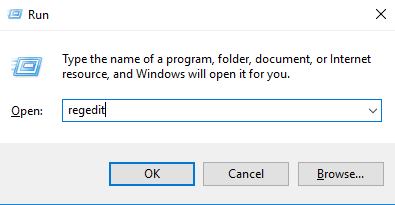
- İndi HKEY_LOCAL_MACHINE/Software/Microsoft/Windows/Cari Versiya/Policies/System/ qovluğuna keçməlisiniz.
- İndi sağ tərəfdə siz legalnoticecaption faylını görəcəksiniz ki, onu dəyişdirmək üçün üzərinə sağ vurun.
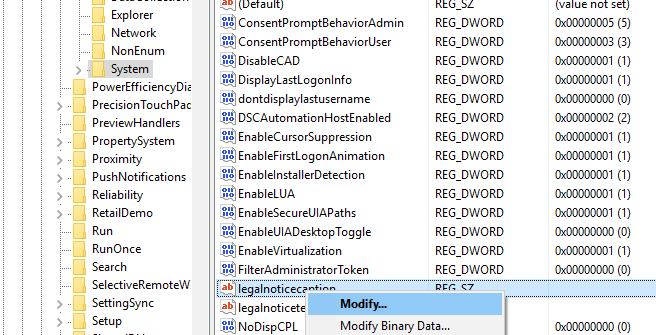
- İndi aşağıda göstərildiyi kimi parametrləri daxil etməlisiniz.
- Bundan sonra sizə lazım olan açar legalnoticetmətni tapmaq və dəyişdirmək üçün üzərinə yenidən sağ klikləmək lazımdır.
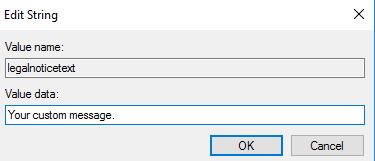
- İndi parametrləri qutuda göstərildiyi kimi redaktə edin və Windows başlanğıcınızda göstərmək istədiyiniz fərdi mətn əlavə edə bilərsiniz.
#2 Windows Yerli Təhlükəsizlik Siyasəti Redaktorundan istifadə
- Windows 10-da siz windows düyməsini sıxmalısınız və orada İnzibati alətlər yazın və orada İnzibati alətlər seçimini görəcəksiniz və sadəcə üzərinə klikləyin.

- İndi orada Yerli Təhlükəsizlik Siyasəti faylını tapmaq lazımdır, sadəcə olaraq üzərinə iki dəfə klikləyin.
- İndi sol tərəfdə Yerli Siyasətlər və sonra Təhlükəsizlik Siyasətləri qovluğunu tapmalısınız.
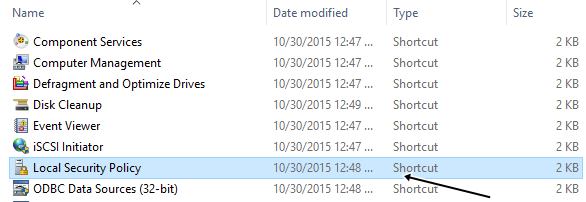
- İndi orada siz İnteraktiv giriş seçimini tapacaqsınız: Daxil olmağa çalışan istifadəçilər üçün mesaj başlığı, sadəcə olaraq həmin seçimə iki dəfə klikləyin.
- İndi orada mesajların başlığını yazın və sonra sadəcə ok düyməsini basın.
- İndi siz İnteraktiv giriş seçimini tapmalısınız: Daxil olmağa çalışan istifadəçilər üçün mesaj mətni və sonra sadəcə Windows giriş ekranında göstərmək istədiyiniz xüsusi mesajı yazın.
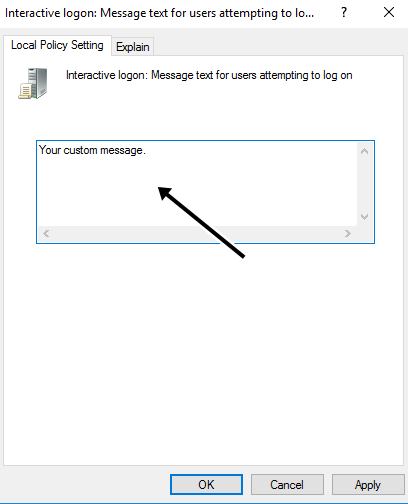
- İndi eyni mesaj Wimdows giriş ekranında görünəcək.
Beləliklə, yuxarıda Windows 10 Giriş Ekranında Xüsusi Mesajı Necə Göstərmək barədədir. Bu üsuldan istifadə edin və siz kompüterinizi yandırarkən onu saxladığınız xüsusi mesajla edə bilərsiniz. Bu gün bunu sınayın. Ümid edirəm bunu bəyənirsiniz, başqaları ilə də paylaşın. Bununla bağlı hər hansı bir sualınız varsa, aşağıda şərh yazın.
